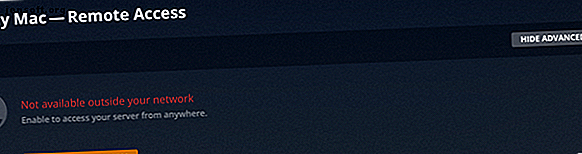
Come controllare Plex usando Amazon Alexa
Annuncio pubblicitario
Plex Media Server è un ottimo modo per accedere ai tuoi media su una vasta gamma di dispositivi, indipendentemente da dove ti trovi. Tuttavia, quando aggiungi più contenuti al tuo server, trovare lo spettacolo esatto che vuoi guardare o il brano che vuoi ascoltare può rivelarsi difficile.
Per fortuna, ora puoi controllare Plex usando Amazon Alexa, permettendoti di controllare il tuo dispositivo usando solo la tua voce. Esaminiamo come configurarlo e spieghiamo alcuni dei comandi vocali che puoi usare per controllare Plex con Alexa.
Cosa ti servirà per controllare Plex usando Amazon Alexa
La prima cosa di cui hai bisogno è un dispositivo compatibile con Alexa. Gli altoparlanti intelligenti di Amazon, inclusi Echo, Echo Spot ed Echo Dot, sono le opzioni più probabili qui, ma puoi anche costruire il tuo altoparlante intelligente Alexa usando un Raspberry Pi Crea il tuo altoparlante Amazon Alexa intelligente con un Raspberry Pi Crea il tuo Amazon Alexa Smart Speaker con un Raspberry Pi Hai voglia di un altoparlante intelligente ma non vuoi pagare per l'hardware di Amazon? Ecco come creare il tuo Alexa basato su Raspberry Pi. Leggi di più .
Ora ci sono anche una vasta gamma di prodotti di terze parti forniti con il controllo vocale Alexa integrato. Prodotti come Lenovo Smart Tab, Sonos One e persino alcune cuffie wireless sono dotati della funzionalità Alexa e questi ti consentono anche di controllare il tuo Plex Media Server usando la tua voce.
Avrai anche bisogno dell'abilità Plex dell'Amazon Skill Store. Questa competenza è attualmente disponibile solo negli Stati Uniti, nel Regno Unito, in Australia, in Canada, in Germania e in India. Avrai anche bisogno di un dispositivo Android o iOS con l'app Alexa installata per aggiungere e configurare l'abilità Plex.
Quali app Plex possono controllare Alexa?
Plex Skill supporta ufficialmente una vasta gamma di app Plex. Questi includono:
- Amazon Fire TV
- Android (TV e cellulare)
- iOS
- PlayStation 4
- Plex Media Player
- Plex Web App
- Dispositivi Roku
- Samsung Smart Hub
- Alcune Smart TV
- App di Windows
- Windows Phone
- Xbox One
Per poter controllare la tua app Plex con Alexa, devi aver effettuato l'accesso al tuo account Plex. Un account gratuito funzionerà perfettamente, quindi non è necessario un abbonamento Plex Pass 5 motivi per cui non è necessario un Plex Pass 5 motivi per cui non è necessario un Plex Pass In realtà è necessario un Plex Pass? Ne vale la pena un Plex Pass? Ecco alcuni motivi per cui potrebbe non essere necessario l'abbonamento. Leggi di più . Sarà inoltre necessario che l'app Plex sia aperta e in esecuzione sul dispositivo.
Come impostare Plex
Alexa deve poter accedere a Plex Media Server per poterlo controllare. Dovrai abilitare l'accesso remoto per il tuo server, una delle impostazioni Plex essenziali 5 Impostazioni Tutti gli utenti Plex devono sapere circa 5 Impostazioni Tutti gli utenti Plex devono sapere su Plex funziona immediatamente, ma ciò non significa non ci sono alcune opzioni che dovresti modificare. Ecco cinque delle impostazioni più importanti che tutti gli utenti di Plex devono conoscere. Maggiori informazioni con cui dovresti familiarizzare.
Vai al tuo server Plex e fai clic sull'icona Impostazioni nella parte superiore dello schermo (sembra un cacciavite e una chiave inglese). Quindi, seleziona "accesso remoto" dalla barra laterale, quindi "abilita accesso remoto".

Nella maggior parte dei casi, la configurazione automatica dovrebbe funzionare senza problemi. In caso contrario, puoi provare a inoltrare manualmente una porta nel router. Plex fornisce istruzioni dettagliate su come impostare il port forwarding nelle pagine del supporto Plex.
Se entrambi questi metodi falliscono, potresti comunque essere in grado di utilizzare Alexa per controllare Plex Media Server. Se non si configura correttamente l'accesso remoto, ma non lo si disabilita esplicitamente, il server può impostare ciò che Plex chiama una connessione "relay". Dovresti comunque essere in grado di utilizzare Alexa su questa connessione limitata.
Come configurare Alexa
Dopo aver configurato Plex Media Server per l'accesso remoto, è necessario installare Plex Skill. Fare quello:
- Apri l'app Alexa sul tuo dispositivo Android o iOS e fai clic sull'icona del menu nell'angolo in alto a sinistra.
- Seleziona "Competenze e giochi", quindi fai clic sull'icona della lente di ingrandimento nell'angolo in alto a destra. Da qui, cerca "Plex".
- Scegli l'abilità Plex e fai clic sul pulsante "Abilita per usare". Dovrai accedere per autenticare il tuo account Plex.
- Fai clic su "Autorizza" per collegare il tuo account Plex all'abilità Alexa.
Ora dovresti essere in grado di accedere all'abilità Plex usando i comandi vocali attraverso il tuo dispositivo Alexa.

Selezione del server multimediale da utilizzare
La fase successiva è dire all'abilità Plex quale Plex Media Server usare. Puoi farlo con un semplice comando vocale: dì "chiedi a Plex di cambiare il mio server". Ascolterai quindi un elenco di tutti i server collegati al tuo account Plex. Dì ad Alexa la tua selezione dall'elenco e questo verrà impostato come server predefinito.
Se hai solo un server impostato su Plex, l'abilità lo imposterà automaticamente come predefinito. In alternativa, se si conosce il nome esatto di Plex Media Server che si desidera utilizzare, è possibile impostarlo direttamente. Ad esempio, dire "chiedi a Plex di cambiare il mio server in Study Mac".
Selezione del lettore Plex da utilizzare
Il tuo ultimo passo è selezionare quale lettore Plex usare automaticamente. Se hai installato Plex su un numero di dispositivi diversi, sarai in grado di controllarne uno solo alla volta. Puoi cambiare il giocatore predefinito in qualsiasi momento.
Per fare questo, dì "Alexa, chiedi a Plex di cambiare il mio giocatore".
Ascolterai quindi un elenco di tutti i giocatori che hai a disposizione e potrai quindi scegliere quello che desideri impostare come predefinito. Se conosci già il nome dell'app che desideri impostare come predefinito, puoi invece dire "Alexa, chiedi a Plex di cambiare il mio lettore su Apple TV".
Controllo di Plex con la tua voce
Ora che hai impostato il lettore e il server predefiniti, sei pronto per utilizzare Alexa per controllare Plex Media Server.
Le frasi chiave di cui avrai bisogno per ottenere l'abilità Plex per iniziare l'ascolto sono “Alexa, chiedi a Plex” seguito da un comando, o “Alexa, dillo a Plex” seguito da un comando.
È quindi possibile controllare Plex in vari modi. Puoi dire a Plex di riprodurre media specifici, come un brano, un film, un programma TV, un artista, un album o una playlist. Per i programmi TV, è possibile riprodurre l'intero spettacolo specifico, giocare una stagione specifica o scegliere un singolo episodio. Tuttavia, dovrai fare attenzione quando dai un nome ai tuoi file multimediali Plex. Il modo ottimale per nominare i file multimediali su Plex Il modo ottimale per nominare i file multimediali su Plex Leggi di più per poter fare questo.
Ecco alcuni esempi di comandi Alexa Plex che potresti provare tu stesso:
- Di 'a Plex di "Gioca a Ghostbusters"
- Di 'a Plex "Vorrei guardare il terzo uomo"
- Di 'a Plex "Voglio ascoltare la musica di Super Furry Animals"
- Di 'a Plex di "Inizia lo spettacolo Friday Night Lights"
- Di 'a Plex "Metti la seconda stagione di Rentaghost"
- Di 'a Plex "Riproduci l'episodio" The One Armed Man "di Twin Peaks"
Usando il comando "ask Plex", puoi anche trovare consigli per la tua riproduzione multimediale. Alcuni esempi includono:
- Chiedi a Plex "Cosa posso continuare a guardare?"
- Chiedi a Plex "Cosa c'è sul ponte?"
- Chiedi a Plex "Cosa c'è di nuovo?"
- Chiedi a Plex di "Raccomandami qualcosa"
- Chiedi a Plex di "Dammi qualcosa da ascoltare"
Dopo aver riprodotto alcuni file multimediali, puoi anche controllare facilmente la riproduzione. Inizia con "Alexa, dillo a Plex" e seguilo con un comando di riproduzione multimediale, come Play, Pause, Stop o Shuffle.
Ci sono limitazioni al controllo di Plex con Alexa?
Una delle principali limitazioni del controllo vocale Alexa per Plex è che l'app Plex deve essere aperta e in esecuzione prima di poter controllare il contenuto. A seconda del dispositivo che stai utilizzando, potresti essere in grado di utilizzare Alexa per aprire l'app Plex per te.
Al momento non esiste supporto per Chromecast, poiché l'API di Google non funziona bene con Alexa (al momento). Inoltre, non è possibile navigare manualmente attraverso l'app con i comandi vocali, ad esempio se si desidera esplorare i media.
Vale la pena configurare Alexa Voice Control per Plex?
Se disponi di un dispositivo Amazon Alexa, vale sicuramente la pena configurare il comando vocale per il tuo Plex Media Server. Il processo di installazione è abbastanza semplice e, una volta terminato, non è necessario eseguire ulteriori configurazioni.
Se disponi di una vasta libreria di contenuti sul tuo server, l'utilizzo del controllo vocale può farti risparmiare molto tempo. Puoi utilizzare Alexa per riprodurre un episodio del tuo programma preferito senza dover navigare nei menu e scorrere i file multimediali per trovarlo. È anche fantastico essere in grado di mettere in pausa i file multimediali in un istante senza dover raggiungere un telecomando.
Se usi molto Plex, dovresti scoprire che l'uso del controllo vocale diventa presto una seconda natura. Tuttavia, potresti anche trarre vantaggio dal provare alcuni dei migliori plug-in Plex per utenti esperti I 10 migliori plug-in Plex per utenti esperti I 10 migliori plug-in Plex per utenti esperti Non è necessario alcun componente aggiuntivo per utilizzare Plex. Ma gli utenti esperti potrebbero voler ottenere di più da questo e questi plugin Plex aiuteranno. Leggi di più .
Ulteriori informazioni su: Alexa, Amazon, Media Server, Media Streaming, Plex.

